Muchos de nosotros habíamos experimentado la situación cuando largas horas de trabajo se habían ido en un momento, y nada se salvó. Es una situación terrible, ¿no? Especialmente cuando se trata de informes o cualquier otro archivo importante. Por eso hoy se me vino a la cabeza traeros un método sobre cómo recuperar un documento Word que no se ha guardado.
Afortunadamente, puede recuperar fácilmente documentos de Word eliminados. No tendrá que recrear su documento desde cero. Puede aprovechar las ventajas de un software de recuperación particular que puede ayudarle a restaurar documentos de Word no guardados en unos pocos clics.
En nuestro artículo de hoy, vamos a discutir cómo recuperar documentos de Microsoft Word. Generalmente, hay dos maneras. Puede probar Microsoft Word AutoRecover Mode o aplicaciones de recuperación de terceros.
Cómo recuperar un documento Word que no se ha guardado
Las versiones modernas de los programas de Microsoft Office vienen junto con una función de recuperación automática incorporada para recuperar documentos perdidos. El modo AutoRecover puede ayudarle a recuperar documentos que se han perdido debido al cierre repentino de un programa. En caso de que sus documentos se hayan dañado o corrompido, es mejor aprovechar el software adicional.
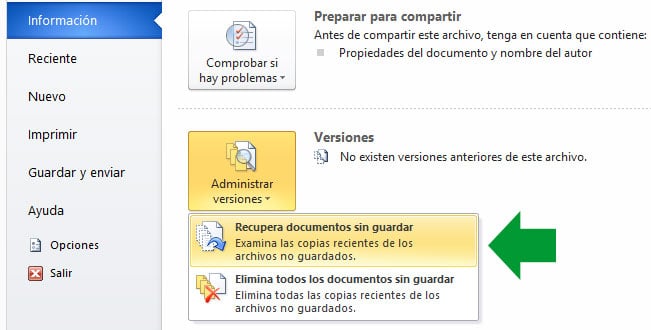
Tenga en cuenta que Microsoft Office Word conserva la última versión de su documento. Por lo tanto, no cierre sus documentos sin guardarlos, ya que es posible que la última copia no contenga toda la información.
Para ejecutar un proceso de recuperación con Microsoft Office Word, debe abrir el programa. A continuación, haga clic en la ficha Archivo y seleccione Modos recientes o Restaurar en el submenú. En el submenú, verá varias opciones, pero debe elegir Recuperar documento no guardado o Restaurar a último guardado.
¿Y si no pasa nada? ¿Se funden mis documentos en el aire? Respire hondo y busque Disk Drill en https://www.pandorarecovery.com que también puede recuperar documentos dañados.
Para terminar…
¿Tienes alguna duda?, ¿quieres sugerirnos que hagamos algún tutorial?, ¡no te cortes!, nos encanta saber lo que opinas. Ponte en contacto con nosotros.Para finalizar quiero agradecerte tu visita y animarte a que uses la caja de comentarios. Ya sea en este mismo artículo o bien en la red social Google+. Sin más me despido y te deseo un feliz día.
¡Nos seguimos viendo en Planetared! Un saludo.
















